Résoudre les Problèmes Bluetooth sur macOS: Guide de Réinitialisation
Le système d’exploitation macOS est généralement reconnu pour son excellente gestion du Bluetooth. La connexion des périphériques est intuitive et les problèmes de couplage ou de connexion instable sont rares. Cette performance est en partie due à l’optimisation matérielle et logicielle d’Apple, qui propose ses propres souris et claviers Bluetooth pour les iMac et Mac Minis. Toutefois, des dysfonctionnements peuvent survenir. Si vous rencontrez des difficultés pour connecter ou appairer un périphérique, une réinitialisation du Bluetooth sur macOS peut s’avérer salvatrice.
Processus de Réinitialisation du Bluetooth
La réinitialisation du Bluetooth sur macOS est une procédure assez simple. Il est important de noter qu’après cette opération, tous vos appareils précédemment connectés seront effacés. Vous devrez donc les reconnecter à nouveau. Tous les périphériques connectés seront déconnectés. Si vous utilisez une souris et un clavier Bluetooth, assurez-vous d’avoir un dispositif filaire à portée de main pour effectuer la manipulation.
La première étape pour réinitialiser le Bluetooth sur macOS consiste à accéder au dossier suivant dans le Finder:
/Bibliothèque/Preferences/
Dans ce dossier, recherchez et supprimez les deux fichiers suivants en les déplaçant vers la corbeille :
com.apple.Bluetooth.plist
com.apple.Bluetooth.plist.lockfile
L’étape suivante nécessite que l’icône Bluetooth soit visible dans la barre de menus. Si ce n’est pas le cas, activez cette option dans les Préférences Système, section Bluetooth. Ensuite, maintenez les touches Maj + Option enfoncées tout en cliquant sur l’icône Bluetooth. Un menu de débogage apparaîtra. Dans ce menu, sélectionnez l’option « Réinitialiser le module Bluetooth ». Patientez quelques instants, puis redémarrez votre Mac.
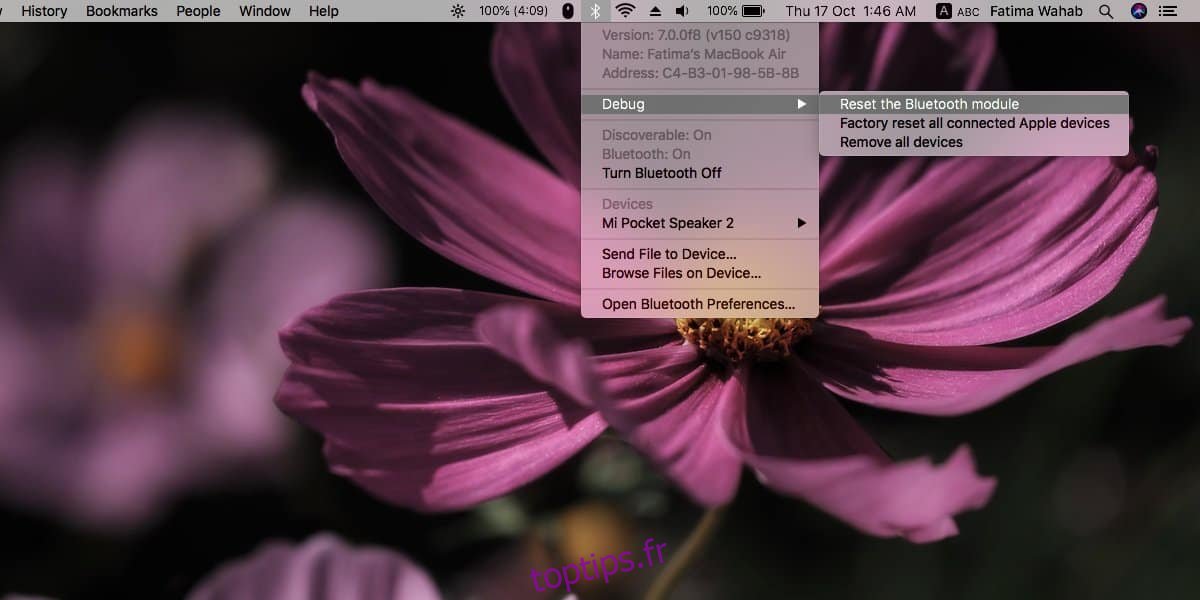
Cette manipulation devrait normalement résoudre la majorité des problèmes Bluetooth que vous rencontrez. Si des difficultés persistent avec certains périphériques, tels qu’une souris ou un haut-parleur, vérifiez que leurs batteries sont chargées ou qu’elles doivent être remplacées.
Il est aussi possible que le périphérique lui-même soit défectueux. Pour vous en assurer, tentez de connecter un appareil similaire mais différent à votre Mac. Si ce dernier présente les mêmes problèmes, le dysfonctionnement provient de votre Mac. En revanche, si le problème ne concerne qu’un seul périphérique, il est fort probable que le problème soit lié à ce dernier.
Une simple réinitialisation de l’appareil peut parfois suffire. Essayez de déconnecter, de désappairer l’appareil, puis de l’éteindre avant de le rallumer. Associez-le de nouveau à votre Mac et vérifiez si le problème est résolu.
Il est également utile de consulter les forums en ligne pour voir si d’autres utilisateurs ont rencontré des difficultés similaires avec l’appareil en question. Si c’est le cas, il est probable que votre Mac n’y soit pour rien et que le problème vienne de l’appareil en lui-même.